1.交换机告警提醒
[Quidway] undo info-center enable 关闭
[Quidway] info-center enable 开启2.创建vlan
<Quidway> //用户视图,也就是在Quidway模式下运行命令。
<Quidway>system-view //进入配置视图
[Quidway] vlan 10 //创建vlan 10,并进入vlan10配置视图,如果vlan10存在就直接进入vlan10配置视图
[Quidway-vlan10] quit //回到配置视图
[Quidway] vlan 100 //创建vlan 100,并进入vlan100配置视图,如果vlan10存在就直接进入vlan100配置视图
[Quidway-vlan100] quit //回到配置视图3.将端口加入到vlan中
Quidway] interface GigabitEthernet2/0/1 (10G光口)
[Quidway- GigabitEthernet2/0/1] port link-type access //定义端口传输模式
[Quidway- GigabitEthernet2/0/1] port default vlan 100 //将端口加入vlan100
[Quidway- GigabitEthernet2/0/1] quit //回到配置视图
[Quidway] interface GigabitEthernet1/0/0 //进入1号插槽上的第一个千兆网口配置视图中。0代表1号口
[Quidway- GigabitEthernet1/0/0] port link-type trunk //定义端口传输模式
[Quidway- GigabitEthernet2/0/1] port trunk allow-pass vlan all
[Quidway- GigabitEthernet2/0/1] quit4.端口组
[Quidway] interface Vlanif100 // 进入vlan100接口视图与vlan 100命令进入的地方不同
[Quidway-Vlanif100] ip address 192.168.1.1 24 // 定义vlan100管理IP三层 交换网关路由
[Quidway-Vlanif100]undo ip address 192.168.1.1 24 //删除vlan绑定IP
[Quidway-Vlanif100] quit //返回视图
5、静态路由
有多个vlan情况下,登录管理地址设备,需要配置静态路由。
[Quidway]ip route-static 0.0.0.0 0.0.0.0 119.167.200.89 //配置默认网关。
6、 交换机保存设置和重置命令
<Quidway>save //保存配置信息
<Quidway>reset saved-configuration //重置交换机的配置
<Quidway>reboot //重新启动交换机
7、交换机常用的显示命令
用户视图模式下:
<Quidway>display current-configuration //显示现在交换机正在运行的配置明细
<Quidway>display device //显示各设备状态
<Quidway>display interface ? //显示个端口状态,用?可以查看后边跟的选项
<Quidway>display version //查看交换机固件版本信息
<Quidway>display vlan ? // 查看vlan的配置信息
8、恢复交换机出厂设置
<Quidway>reset saved-configuration //重置交换机的配置
9.telnet配置
在V200R020C00及之后版本telnet登录不上
使用命令telnet server-source all-interface
9.1使能服务器功能。
<HUAWEI> system-view
[HUAWEI] telnet server-source -i Vlanif 10 //假设客户端使用IP地址10.10.10.20连接服务器,该地址对应的接口为Vlanif 10。该命令仅在V200R020C00及之后版本使用。
[HUAWEI] telnet server enable9.2. 配置VTY用户界面的支持协议类型。
[HUAWEI] user-interface vty 0 4
[HUAWEI-ui-vty0-4] protocol inbound telnet //指定VTY用户界面所支持的协议为Telnet配置VTY用户界面的认证方式为Password:
选择password认证,直接配置VTY用户界面的级别和登录密码。
[HUAWEI-ui-vty0-4] authentication-mode password //配置认证方式为password
[HUAWEI-ui-vty0-4] set authentication password cipher YsHsjx_202206 //配置登录密码为YsHsjx_202206
[HUAWEI-ui-vty0-4] user privilege level 15 //配置VTY用户界面的级别为15
9.3. 配置VTY用户界面的认证方式和用户级别。
配置VTY用户界面的认证方式为AAA:
选择AAA认证,需要配置AAA用户的认证信息、接入类型和用户级别。
[HUAWEI-ui-vty0-4] authentication-mode aaa //配置认证方式为AAA
[HUAWEI-ui-vty0-4] quit
[HUAWEI] aaa
[HUAWEI-aaa] local-user admin123 password cipher abcd@123 //创建本地用户admin123,登录密码为abcd@123
[HUAWEI-aaa] local-user admin123 service-type telnet //配置本地用户admin123的接入类型为Telnet方式
[HUAWEI-aaa] local-user admin123 privilege level 15 //配置本地用户admin123的级别为15
Warning: This operation may affect online users, are you sure to change the user privilege level ?[Y/N]y
9.4. 客户端Telnet登录设备。
进入管理员PC的Windows的命令行提示符,执行相关命令,通过Telnet方式登录设备。
C:\Documents and Settings\Administrator> telnet 10.10.10.20 23
输入Enter键后,在登录窗口输入AAA验证方式配置的登录用户名和密码,验证通过后,出现用户视图的命令行提示符,至此用户成功登录设备。(以下显示信息仅为示意)
Login authentication
Username:admin123
Password:
Info: The max number of VTY users is 15, and the number
of current VTY users on line is 2.
The current login time is 2018-12-22 18:33:18+00:00.
<HUAWEI>
10.PVID配置
interface GigabitEthernet0/0/1
port link-type trunk
port trunk pvid vlan 20
port trunk allow-pass vlan 20 30 40
11.DHCP配置
1. 使能DHCP服务
<HUAWEI> system-view
[HUAWEI] sysname Switch
[Switch] dhcp enable
2.配置接口加入VLAN
# 配置GE0/0/1接口加入VLAN10。
[Switch] vlan batch 10 to 11
[Switch] interface gigabitethernet 0/0/1
[Switch-GigabitEthernet0/0/1] port link-type hybrid
[Switch-GigabitEthernet0/0/1] port hybrid pvid vlan 10
[Switch-GigabitEthernet0/0/1] port hybrid untagged vlan 10
[Switch-GigabitEthernet0/0/1] quit
3.配置VLANIF接口IP地址
# 配置VLANIF10接口地址。
[Switch] interface vlanif 10
[Switch-Vlanif10] ip address 10.1.1.1 25
[Switch-Vlanif10] quit
4.配置全局地址池
# 配置全局地址池pool1中的IP地址池和相关网络参数。
[Switch] ip pool pool1
[Switch-ip-pool-pool1] network 10.1.1.0 mask 255.255.255.128
[Switch-ip-pool-pool1] dns-list 10.1.2.3
[Switch-ip-pool-pool1] gateway-list 10.1.1.1
[Switch-ip-pool-pool1] lease day 10
[Switch-ip-pool-pool1] quit
5.使能DHCP服务器。
# 在Vlanif10接口下使能DHCP服务器。
[Switch] interface vlanif 10
[Switch-Vlanif10] dhcp select global
[Switch-Vlanif10] quit
6.验证配置结果
# 在Switch上执行命令display ip pool name pool1来查看全局地址池pool1的分配情况,“Used”字段显示已经分配出去的IP地址数量。
7.DHCP Snooping
7.1.使能DHCP Snooping功能。
[SwitchC] dhcp enable
[SwitchC]dhcp snooping enable
7.2.使能用户侧接口的DHCP Snooping功能。
[SwitchC] dhcp snooping enable vlan 1 to 100(或直接在接口启用如下)
[SwitchC] interface gigabitethernet 0/0/1
[SwitchC-GigabitEthernet0/0/1] dhcp snooping enable
7.3.配置接口的信任状态
将连接DHCP Server的接口状态配置为“Trusted”。接dhcp的端口和交换机级联端口需要配置
[SwitchC] interface gigabitethernet 0/0/3
[SwitchC-GigabitEthernet0/0/3]dhcp snooping trusted12.堆叠配置
堆叠优先级的数字越大,优先级越高
一、案列:两台S5735s,这个型号的交换机有4个千兆光口。但是用作堆叠,据说可以达到万兆效果
1、两根光纤
2、每台交换机都选取 GigabitEthernet1/0/51 和 GigabitEthernet1/0/52 做堆叠口
二、注意事项:
1、一般需用到光口且万兆以上的口,但是这台设备只有千兆光口,但是用作堆叠可达到万兆。
2、SW1的52口连接SW2的51口,SW1的51口连SW2的52口(交叉连,否则堆叠不成功)
3、建议在配置完成后在接线,重新加电启动设备。
4、堆叠后配置会以主机配置为准,主机的配置会同步给备机。备机原有的配置会丢失,不会同步给主机。
普通线缆堆叠
普通堆叠线缆包括:光线缆、网线和高速电缆。使用普通线缆堆叠时,逻辑堆叠端口需要手动进行配置,否则无法组建堆叠。
专用线缆堆叠
专用堆叠线缆的外观如图2所示,专用堆叠线缆的两端区分主和备,带有Master标签的一端为主端,不带有标签的一端为备端。使用专用线缆堆叠时,专用堆叠线缆按照规则插入端口后,交换机就可以自动组建堆叠。
三、配置步骤
主交换机配置会同步到备交换机,备交换机配置会丢失,建议备份配置
(1)、配置SW1:
[SW1]stack member all domain 1 //只有堆叠域ID相同的交换机才能加入同一个堆叠系统。
[SW1]interface stack-port 0/1 //创建逻辑堆叠口1
[SW1-stack-port0/1]port interface gigabitethernet 0/0/51 enable //绑定逻辑端口和物理端口
[SW1]interface stack-port 0/2
[SW1-stack-port0/2]port interface gigabitethernet 0/0/52 enable
[SW1-stack-port0/2]quit
[SW1]stack slot 0 priority 200 //修改主交换机的堆叠优先级为200,默认是100。堆叠ID采用缺省值0。
<SW1>save force //保存配置。然后下电
(2)、配置SW2:
[SW2]stack member all domain 1 //只有堆叠域ID相同的交换机才能加入同一个堆叠系统。
[SW2]interface stack-port 0/1
[SW2-stack-port0/1]port interface gigabitethernet 0/0/51 enable
[SW2]interface stack-port 0/2
[SW2-stack-port0/2]port interface gigabitethernet 0/0/52 enable
[SW2] stack slot 0 renumber 1 //堆叠优先级采用缺省值100。修改堆叠ID为1。
<SW2>save force //保存配置。然后下电
注:与华三交换机不同,华为备交换机是先把逻辑口和堆叠口绑定,然后再改number号。且备交换机创建的逻辑端口与主交换的逻辑端口一致。(3)、下电,然后连接光纤,sw1的51口连接sw2的52口;sw1的52口连接sw2的51口。
(4)、先给主交换机SW1加电,然后再启动备交换机SW2
完成上述配置后,接线,堆叠完成。
四、检测命令
1、查看接口,出现0/0/1-0/0/52,1/0/1-1/0/52,说明堆叠成功
2、可以串口登入设备,查看堆叠信息
[Stack] display stack configuration //核对堆叠ID、优先级等参数
14.常用查询命令
1.查看交换机重启记录
display reboot info
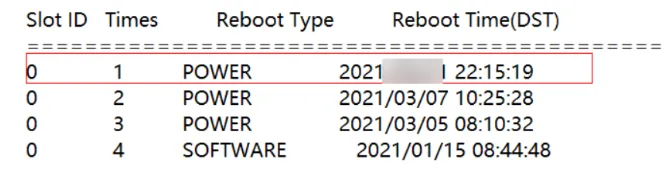
2.查看arp
dis arp
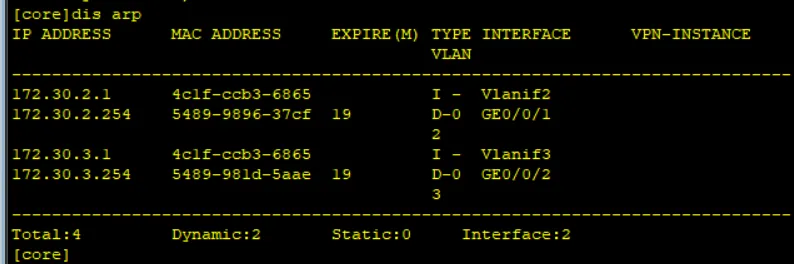
3.查看 mac地址
dis mac-address
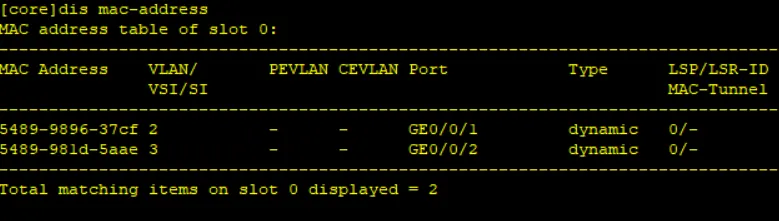
查询具体某个mac地址对应端口
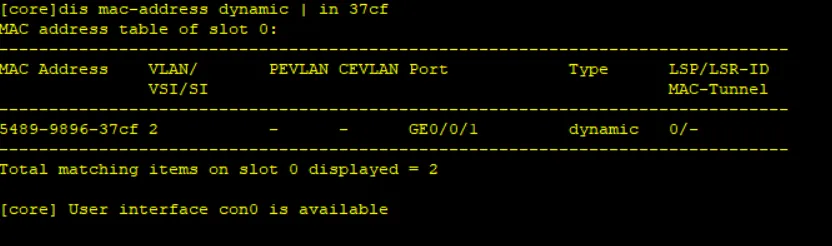
4.查询日志
注意:交换机自动重启会保存日志,认为断电重启不会保存日志
display logbuffer
5.显示cpu使用状况
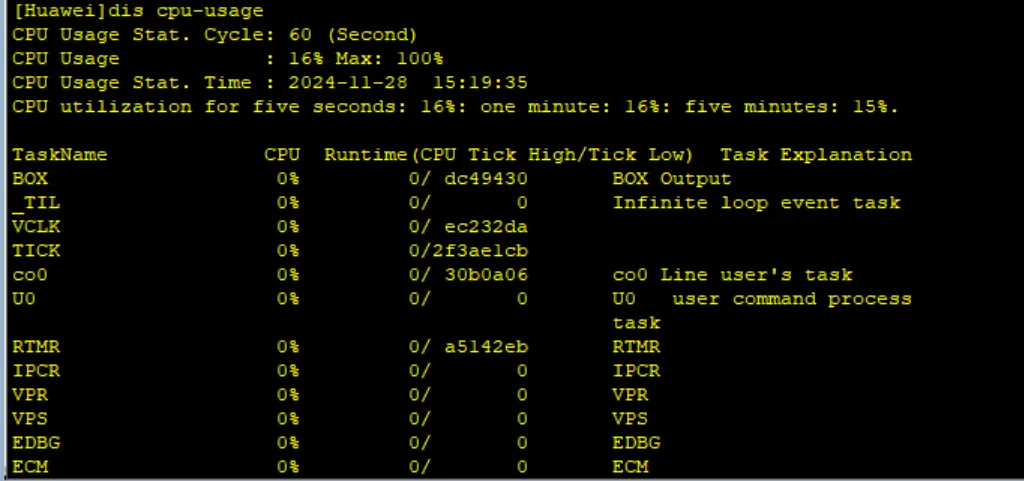
6.显示对端连接端口
display lldp neighbor brief
15.删除vlan
//删除和批量删除vlan(删除vlan--需要先删除vlanif信息--再删vlan)
[Huawei] undo vlan 2 //删除vlan 2
[Huawei] undo vlan batch 3 to 10 //批量删除vlan 3-10
[Huawei] display vlan //查看vlan信息
[Huawei] quit16.镜像口
- inbound:将镜像端口入方向绑定到观察端口,即将镜像端口接收的报文复制到观察端口上。
- outbound:将镜像端口出方向绑定到观察端口,即将镜像端口发送的报文复制到观察端口上。
- both:将镜像端口双方向绑定到观察端口,将镜像端口收、发的报文都复制到观察端口上。
1、 一对一本地接口镜像(上)、一对多本地接口镜像(下)
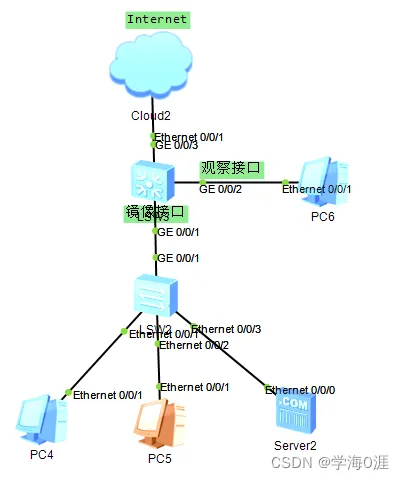
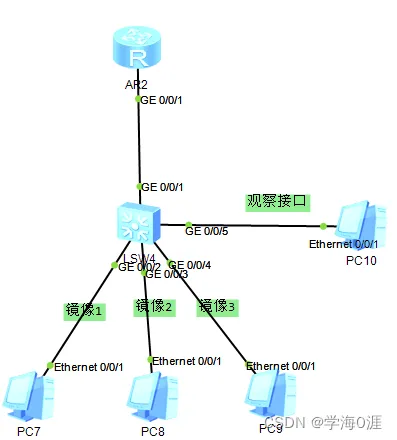
一对一配置:
<Huawei>sy
Enter system view, return user view with Ctrl+Z.
[Huawei]sys SW_1
[SW_1][SW_1]observe-port 1 interface GigabitEthernet0/0/2 (配置观察口)
[SW_1]interface GigabitEthernet 0/0/1
[SW_1-GigabitEthernet0/0/1]port-mirroring to observe-port 1 both (配置接口镜像接口:进出流量)一对多配置:
<Huawei>sy
Enter system view, return user view with Ctrl+Z.
[Huawei]sys sw_2
[SW_2]observe-port 1 interface GigabitEthernet 0/0/5 (配置观察口)
[SW_2]port-group 1 (创建端口组1)
[SW_2-port-group-1]group-member GigabitEthernet 0/0/2 to GigabitEthernet 0/0/4 (批量添加2-4口)
[SW_2-port-group-1]port-mirroring to observe-port 1 both (配置镜像接口)
[SW_2-GigabitEthernet0/0/2]port-mirroring to observe-port 1 both
[SW_2-GigabitEthernet0/0/3]port-mirroring to observe-port 1 both
[SW_2-GigabitEthernet0/0/4]port-mirroring to observe-port 1 both17.MSTP
在一个复杂的网络中,由于冗余备份的需要,网络规划者一般都倾向于在设备之间部署多条物理链路,其中一条作为主用链路,其他作为备份链路。这样就难免会形成环路,若网络中存在环路,可能会引起广播风暴和MAC表项被破坏。为此,可以在网络中部署MSTP协议预防环路。MSTP可阻塞二层网络中的冗余链路,将网络修剪成树状,达到消除环路的目的。
如图5-18所示,SwitchA、SwitchB、SwitchC和SwitchD都运行MSTP。为实现VLAN2~VLAN10和VLAN11~VLAN20的流量负载分担,MSTP引入了多实例。MSTP可设置VLAN映射表,把VLAN和生成树实例相关联。
图5-18 配置MSTP功能组网图
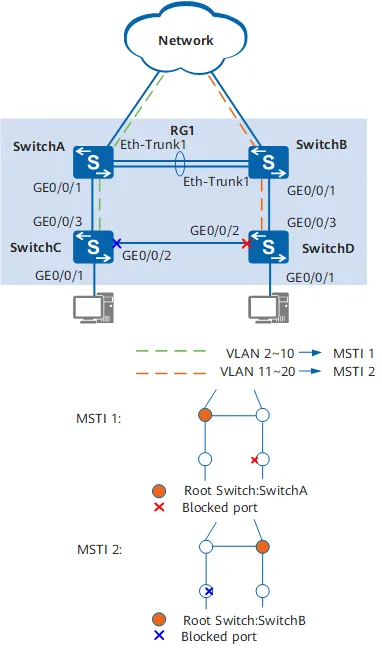
配置思路
采用以下思路配置MSTP功能:
- 在处于环形网络中的交换设备上配置MSTP基本功能。
- 配置保护功能,实现对设备或链路的保护。例如:在各实例的根桥设备指定端口配置根保护功能。
设备配置根保护功能后,如果根桥和备份根桥之间的链路down了,则配置根保护的端口状态会因为根保护功能生效直接变成discarding状态。
为了提高可靠性,建议根桥和备份根桥之间的链路绑定Eth-Trunk。
- 配置设备的二层转发功能。
操作步骤
1.配置MSTP基本功能
配置SwitchA、SwitchB、SwitchC和SwitchD到域名为RG1的域内,创建实例MSTI1和实例MSTI2
当两台交换设备的以下配置都相同时,这两台交换设备属于同一个MST域。
- MST域的域名。
- 多生成树实例和VLAN的映射关系。
- MST域的修订级别。
# 配置实例1的根桥SwitchA的MST域。
<HUAWEI> system-view
[HUAWEI] sysname SwitchA
[SwitchA] stp region-configuration
[SwitchA-mst-region] region-name RG1 //配置域名为RG1。
[SwitchA-mst-region] instance 1 vlan 2 to 10 //将VLAN 2至VLAN 10映射到实例1上。
[SwitchA-mst-region] instance 2 vlan 11 to 20 //将VLAN 11至VLAN 20映射到实例2上。
[SwitchA-mst-region] active region-configuration //激活MST域的配置。
[SwitchA-mst-region] quit# 配置实例2的根桥SwitchB的MST域。
<HUAWEI> system-view
[HUAWEI] sysname SwitchB
[SwitchB] stp region-configuration
[SwitchB-mst-region] region-name RG1 //配置域名为RG1。
[SwitchB-mst-region] instance 1 vlan 2 to 10 //将VLAN 2至VLAN 10映射到实例1上。
[SwitchB-mst-region] instance 2 vlan 11 to 20 //将VLAN 11至VLAN 20映射到实例2上。
[SwitchB-mst-region] active region-configuration //激活MST域的配置。
[SwitchB-mst-region] quit# 配置接入交换机SwitchC的MST域。
<HUAWEI> system-view
[HUAWEI] sysname SwitchC
[SwitchC] stp region-configuration
[SwitchC-mst-region] region-name RG1 //配置域名为RG1。
[SwitchC-mst-region] instance 1 vlan 2 to 10 //将VLAN 2至VLAN 10映射到实例1上。
[SwitchC-mst-region] instance 2 vlan 11 to 20 //将VLAN 11至VLAN 20映射到实例2上。
[SwitchC-mst-region] active region-configuration //激活MST域的配置。
[SwitchC-mst-region] quit# 配置接入交换机SwitchD的MST域。
<HUAWEI> system-view
[HUAWEI] sysname SwitchD
[SwitchD] stp region-configuration
[SwitchD-mst-region] region-name RG1 //配置域名为RG1。
[SwitchD-mst-region] instance 1 vlan 2 to 10 //将VLAN 2至VLAN 10映射到实例1上。
[SwitchD-mst-region] instance 2 vlan 11 to 20 //将VLAN 11至VLAN 20映射到实例2上。
[SwitchD-mst-region] active region-configuration //激活MST域的配置。
[SwitchD-mst-region] quit2.配置根桥与备份根桥
在域RG1内,配置MSTI1与MSTI2的根桥与备份根桥
配置MSTI1的根桥与备份根桥
# 配置SwitchA为MSTI1的根桥。
[SwitchA] stp instance 1 root primary
# 配置SwitchB为MSTI1的备份根桥。
[SwitchB] stp instance 1 root secondary
配置MSTI2的根桥与备份根桥
# 配置SwitchB为MSTI2的根桥。
[SwitchB] stp instance 2 root primary
# 配置SwitchA为MSTI2的备份根桥。
[SwitchA] stp instance 2 root secondary
3.配置路径开销值
配置实例MSTI1和MSTI2中将要被阻塞端口的路径开销值大于缺省值
- 端口路径开销值取值范围由路径开销计算方法决定,这里选择使用华为计算方法为例,配置实例MSTI1和MSTI2中将被阻塞端口的路径开销值为20000。
- 同一网络内所有交换设备的端口路径开销应使用相同的计算方法。
# 配置实例1的根桥SwitchA的端口路径开销值的计算方法为华为计算方法。
[SwitchA] stp pathcost-standard legacy
# 配置实例2的根桥SwitchB的端口路径开销计算方法为华为计算方法。
[SwitchB] stp pathcost-standard legacy
# 配置接入交换机SwitchC的端口路径开销计算方法为华为计算方法,将端口GE0/0/2在实例MSTI2中的路径开销值配置为20000。
[SwitchC] stp pathcost-standard legacy
[SwitchC] interface gigabitethernet 0/0/2
[SwitchC-GigabitEthernet0/0/2] stp instance 2 cost 20000
[SwitchC-GigabitEthernet0/0/2] quit# 配置接入交换机SwitchD的端口路径开销计算方法为华为计算方法,将端口GE0/0/2在实例MSTI1中的路径开销值配置为20000。
[SwitchD] stp pathcost-standard legacy
[SwitchD] interface gigabitethernet 0/0/2
[SwitchD-GigabitEthernet0/0/2] stp instance 1 cost 20000
[SwitchD-GigabitEthernet0/0/2] quit4.使能MSTP,实现破除环路
设备全局使能MSTP
# 在实例1的根桥SwitchA上启动MSTP。
[SwitchA] stp enable
# 在实例2的根桥SwitchB上启动MSTP。
[SwitchB] stp enable
# 在接入交换机SwitchC上启动MSTP。
[SwitchC] stp enable
# 在接入交换机SwitchD上启动MSTP。
[SwitchD] stp enable
5.配置边缘端口
将与终端相连的端口设置为边缘端口
# 配置SwitchC端口GE0/0/1设置为边缘端口。
[SwitchC] interface gigabitethernet 0/0/1
[SwitchC-GigabitEthernet0/0/1] stp edged-port enable
[SwitchC-GigabitEthernet0/0/1] quit(可选)配置SwitchC的BPDU保护功能。
[SwitchC] stp bpdu-protection
# 配置SwitchD端口GE0/0/1设置为边缘端口。
[SwitchD] interface gigabitethernet 0/0/1
[SwitchD-GigabitEthernet0/0/1] stp edged-port enable
[SwitchD-GigabitEthernet0/0/1] quit(可选)配置SwitchD的BPDU保护功能。
[SwitchD] stp bpdu-protection
如果与边缘端口相连的是使能了STP功能的网络设备,配置BPDU保护功能后,如果边缘端口收到BPDU报文,边缘端口将会被shutdown,边缘端口属性不变。
6.配置根保护
- 配置保护功能,如在各实例的根桥设备的指定端口配置根保护功能
# 在实例1根桥SwitchA端口GE0/0/1上启动根保护。
[SwitchA] interface gigabitethernet 0/0/1
[SwitchA-GigabitEthernet0/0/1] stp root-protection
[SwitchA-GigabitEthernet0/0/1] quit# 在实例2根桥SwitchB端口GE0/0/1上启动根保护。
[SwitchB] interface gigabitethernet 0/0/1
[SwitchB-GigabitEthernet0/0/1] stp root-protection
[SwitchB-GigabitEthernet0/0/1] quit7.验证配置结果
经过以上配置,在网络计算稳定后,执行以下操作,验证配置结果。
本配置举例以实例1和实例2为例,因此不用关注实例0中端口的状态。
# 在实例1的根桥SwitchA上执行display stp brief命令,查看端口状态和端口的保护类型,结果如下:
[SwitchA] display stp brief
MSTID Port Role STP State Protection
0 GigabitEthernet0/0/1 DESI FORWARDING ROOT
0 Eth-Trunk1 DESI FORWARDING NONE
1 GigabitEthernet0/0/1 DESI FORWARDING ROOT
1 Eth-Trunk1 DESI FORWARDING NONE
2 GigabitEthernet0/0/1 DESI FORWARDING ROOT
2 Eth-Trunk1 ROOT FORWARDING NONE在MSTI1中,由于SwitchA是根桥,SwitchA的端口Eth-Trunk1和GE0/0/1成为指定端口。在MSTI2中,SwitchA的端口GE0/0/1成为指定端口,端口Eth-Trunk1成为根端口。
# 在实例2的根桥SwitchB上执行display stp brief命令,结果如下:
[SwitchB] display stp brief
MSTID Port Role STP State Protection
0 GigabitEthernet0/0/1 DESI FORWARDING ROOT
0 Eth-Trunk1 ROOT FORWARDING NONE
1 GigabitEthernet0/0/1 DESI FORWARDING ROOT
1 Eth-Trunk1 ROOT FORWARDING NONE
2 GigabitEthernet0/0/1 DESI FORWARDING ROOT
2 Eth-Trunk1 DESI FORWARDING NONE在MSTI2中,由于SwitchB是根桥,端口GE0/0/1和Eth-Trunk1在MSTI2中成为指定端口。在MSTI1中,SwitchB的端口GE0/0/1成为指定端口,端口Eth-Trunk1成为根端口。
# 在接入交换机SwitchC上执行display stp interface brief命令,结果如下:
[SwitchC] display stp interface gigabitethernet 0/0/3 brief
MSTID Port Role STP State Protection
0 GigabitEthernet0/0/3 ROOT FORWARDING NONE
1 GigabitEthernet0/0/3 ROOT FORWARDING NONE
2 GigabitEthernet0/0/3 ROOT FORWARDING NONE[SwitchC] display stp interface gigabitethernet 0/0/2 brief
MSTID Port Role STP State Protection
0 GigabitEthernet0/0/2 DESI FORWARDING NONE
1 GigabitEthernet0/0/2 DESI FORWARDING NONE
2 GigabitEthernet0/0/2 ALTE DISCARDING NONESwitchC的端口GE0/0/3在MSTI1和MSTI2中为根端口。SwitchC的另一个端口GE0/0/2,在MSTI2中被阻塞,在MSTI1中被计算为指定端口。
# 在接入交换机SwitchD上执行display stp interface brief命令,结果如下:
[SwitchD] display stp interface gigabitethernet 0/0/3 brief
MSTID Port Role STP State Protection
0 GigabitEthernet0/0/3 ROOT FORWARDING NONE
1 GigabitEthernet0/0/3 ROOT FORWARDING NONE
2 GigabitEthernet0/0/3 ROOT FORWARDING NONE[SwitchD] display stp interface gigabitethernet 0/0/2 brief
MSTID Port Role STP State Protection
0 GigabitEthernet0/0/2 ALTE DISCARDING NONE
1 GigabitEthernet0/0/2 ALTE DISCARDING NONE
2 GigabitEthernet0/0/2 DESI FORWARDING NONESwitchD的端口GE0/0/3在MSTI1和MSTI2中为根端口。SwitchD的另一个端口GE0/0/2,在MSTI1中被阻塞,在MSTI2中被计算为指定端口。
8.配置文件
- 实例1的根桥SwitchA的配置文件
#
sysname SwitchA
#
vlan batch 2 to 20
#
stp instance 1 root primary
stp instance 2 root secondary
stp pathcost-standard legacy
#
stp region-configuration
region-name RG1
instance 1 vlan 2 to 10
instance 2 vlan 11 to 20
active region-configuration
#
interface Eth-Trunk1
port link-type trunk
port trunk allow-pass vlan 2 to 20
#
interface GigabitEthernet0/0/1
port link-type trunk
port trunk allow-pass vlan 2 to 20
stp root-protection
#
interface GigabitEthernet0/0/2
eth-trunk 1
#
interface GigabitEthernet0/0/3
eth-trunk 1
#
return- 实例2的根桥SwitchB的配置文件
#
sysname SwitchB
#
vlan batch 2 to 20
#
stp instance 1 root secondary
stp instance 2 root primary
stp pathcost-standard legacy
#
stp region-configuration
region-name RG1
instance 1 vlan 2 to 10
instance 2 vlan 11 to 20
active region-configuration
#
interface Eth-Trunk1
port link-type trunk
port trunk allow-pass vlan 2 to 20
#
interface GigabitEthernet0/0/1
port link-type trunk
port trunk allow-pass vlan 2 to 20
stp root-protection
#
interface GigabitEthernet0/0/2
eth-trunk 1
#
interface GigabitEthernet0/0/3
eth-trunk 1
#
return- 接入交换机SwitchC的配置文件
#
sysname SwitchC
#
vlan batch 2 to 20
#
stp bpdu-protection
stp pathcost-standard legacy
#
stp region-configuration
region-name RG1
instance 1 vlan 2 to 10
instance 2 vlan 11 to 20
active region-configuration
#
interface GigabitEthernet0/0/1
port link-type access
port default vlan 2
stp edged-port enable
#
interface GigabitEthernet0/0/2
port link-type trunk
port trunk allow-pass vlan 2 to 20
stp instance 2 cost 20000
#
interface GigabitEthernet0/0/3
port link-type trunk
port trunk allow-pass vlan 2 to 20
#
return- 接入交换机SwitchD的配置文件
#
sysname SwitchD
#
vlan batch 2 to 20
#
stp bpdu-protection
stp pathcost-standard legacy
#
stp region-configuration
region-name RG1
instance 1 vlan 2 to 10
instance 2 vlan 11 to 20
active region-configuration
#
interface GigabitEthernet0/0/1
port link-type access
port default vlan 11
stp edged-port enable
#
interface GigabitEthernet0/0/2
port link-type trunk
port trunk allow-pass vlan 2 to 20
stp instance 1 cost 20000
#
interface GigabitEthernet0/0/3
port link-type trunk
port trunk allow-pass vlan 2 to 20
#
return21.ACL策略
在华为交换机上,通过配置 高级ACL(访问控制列表) 可以实现禁止访客WiFi网段(172.30.3.0/24)访问内网网段(172.30.1.0/24 和 172.30.2.0/24)。以下是详细配置步骤:
一、配置ACL规则
1. 创建高级ACL 3000
system-view
acl 3000 # 进入ACL 3000配置视图
# 拒绝访客网段访问内网172.30.1.0/24
rule 5 deny ip source 172.30.3.0 0.0.0.255 destination 172.30.1.0 0.0.0.255
# 拒绝访客网段访问内网172.30.2.0/24
rule 10 deny ip source 172.30.3.0 0.0.0.255 destination 172.30.2.0 0.0.0.255
# 允许访客访问其他网络(如互联网)
rule 100 permit ip
quit关键参数解释:
source 172.30.3.0 0.0.0.255:匹配访客WiFi网段(172.30.3.0/24)。destination 172.30.1.0 0.0.0.255:匹配目标内网网段(172.30.1.0/24)。rule 100 permit ip:允许访客访问其他未被拒绝的流量(如互联网)。
二、应用ACL到接口
根据访客WiFi流量的入口方向,将ACL应用到对应的接口(通常是访客WiFi VLAN接口的 入方向)。
1. 应用ACL到访客WiFi接口
# 假设访客WiFi流量通过VLAN接口100进入交换机
interface Vlanif 100
traffic-filter inbound acl 3000 # 在入方向应用ACL
quit2. 或应用ACL到物理接口
# 若访客WiFi通过物理接口(如GigabitEthernet 0/0/10)接入
interface GigabitEthernet 0/0/10
traffic-filter inbound acl 3000
quit三、验证配置
1. 查看ACL规则
display acl 3000输出应包含以下规则:
Advanced ACL 3000, 3 rules
rule 5 deny ip source 172.30.3.0 0.0.0.255 destination 172.30.1.0 0.0.0.255
rule 10 deny ip source 172.30.3.0 0.0.0.255 destination 172.30.2.0 0.0.0.255
rule 100 permit ip2. 测试流量阻断
- 合法测试:访客WiFi用户访问互联网(如
8.8.8.8)应正常。 - 非法测试:访客WiFi用户访问
172.30.1.1或172.30.2.1应被阻断。
3. 查看ACL命中统计
display acl 3000输出中 rule 5 和 rule 10 的 matched 字段会显示被拒绝的流量计数。
四、注意事项
- ACL规则顺序:
规则按编号从小到大匹配,确保拒绝规则(rule 5、rule 10)在允许规则(rule 100)之前。
错误示例:若rule 100 permit ip放在首位,所有流量都会被放行,拒绝规则失效。 - 反向掩码:
0.0.0.255表示匹配整个/24网段(例如172.30.3.0/24)。- 若需精确匹配单个IP,使用
0.0.0.0(例如source 172.30.3.100 0.0.0.0)。
- 放行必要协议:
如果访客WiFi需要DHCP或DNS服务,需添加放行规则:
acl 3000
# 放行DNS(UDP 53)
rule 3 permit udp destination-port eq 53
# 放行DHCP(UDP 67/68)
rule 4 permit udp destination-port eq 67
rule 6 permit udp destination-port eq 68- 多VLAN/接口场景:
若访客WiFi分布在多个VLAN或接口,需在所有相关接口的入方向应用ACL。
五、保存配置
save # 保存配置,防止重启后丢失总结
通过上述配置,访客WiFi用户将被禁止访问内网 172.30.1.0/24 和 172.30.2.0/24,但仍可正常访问互联网。关键点包括:
- 使用高级ACL定义源和目标网段。
- 按顺序排列规则(拒绝在前,允许在后)。
- 将ACL应用到正确的接口和方向(通常为访客流量入口的
inbound方向)。
在华为交换机上删除ACL(访问控制列表)策略需要分两步操作:先解除接口上的ACL应用,再删除ACL规则本身。以下是详细步骤:
六、删除acl
步骤 1:解除接口的ACL绑定
1.1 查看ACL被哪些接口引用
display current-configuration | include acl <ACL编号>例如:
display current-configuration | include acl 3000输出示例:
interface GigabitEthernet0/0/1
traffic-filter inbound acl 30001.2 进入接口视图,解除ACL绑定
system-view
interface GigabitEthernet0/0/1
undo traffic-filter inbound # 删除入方向ACL绑定(或指定ACL编号)
quit步骤 2:删除ACL规则
2.1 进入ACL视图并删除规则
acl <ACL编号> # 例如:acl 3000
undo rule <规则编号> # 逐条删除规则
quit示例:
acl 3000
undo rule 5 # 删除规则5
undo rule 10 # 删除规则10
quit2.2 直接删除整个ACL(可选)
undo acl <ACL编号>示例:
undo acl 3000 # 删除整个ACL 3000验证删除结果
1. 查看ACL是否已删除
display acl <ACL编号> # 若显示"ACL does not exist"表示删除成功2. 检查接口配置
display current-configuration interface GigabitEthernet0/0/1 # 确认无ACL绑定常见问题及解决
1. 删除ACL时报错:ACL is being used
- 原因:ACL仍被接口或其他策略(如QoS、路由策略)引用。
- 解决:
- 使用
display acl <ACL编号>查看引用位置。 - 解除所有引用后重试删除。
2. 删除后配置未生效
- 保存配置:删除后需执行
save永久生效。
save22.聚合
注意事项
聚合口编号
- 必须一致:聚合模式、物理端口参数(速率、VLAN等)、负载均衡算法。
- 无需一致:聚合组编号、交换机品牌/型号(需兼容协议)。
一、手工聚合(静态LAG,无需协议)
特点:手动绑定端口,两端无需协商,但必须保证配置一致。
配置命令:
# 创建Eth-Trunk接口(以Trunk 1为例)
system-view
interface Eth-Trunk 1
mode manual load-balance # 设置为手工负载分担模式(默认模式,可省略)
quit
# 将物理接口加入Eth-Trunk
interface GigabitEthernet 0/0/1
eth-trunk 1
quit
interface GigabitEthernet 0/0/2
eth-trunk 1
quit
# 可选:配置负载均衡算法(如基于目的IP)
interface Eth-Trunk 1
load-balance dst-ip
quit验证命令:
display eth-trunk 1 # 查看Eth-Trunk状态
display interface Eth-Trunk 1 # 查看聚合接口详细信息二、LACP动态聚合(基于协议协商)
当需要在两个直连设备间提供一个较大的链路带宽并且设备都支持LACP协议时,建议使用LACP模式。
LACP模式不仅可以实现增加带宽、提高可靠性、负载分担的目的,而且可以提高Eth-Trunk的容错性、提供备份功能。
在LACP模式下,部分链路是活动链路,所有活动链路均参与数据转发。如果某条活动链路故障,链路聚合组自动在非活动链路中选择一条链路作为活动链路,来参与数据转发。
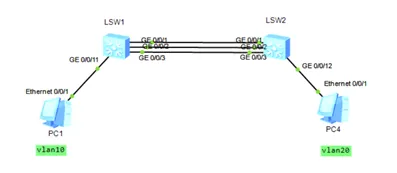
如下图SW1和SW2各自的GE0/0/1、GE0/0/2、GE0/0/3加入链路聚合中,GE0/0/3作为备份链路。
配置过程
SW1
[SW1]interface Eth-Trunk 2 //创建eth-trunk 2聚合口
[SW1-Eth-Trunk2]mode lacp-static //配置模式为lacp静态模式
[SW1-Eth-Trunk2]trunkport GigabitEthernet 0/0/1 to 0/0/3 //把GE0/0/1 到GE0/0/3加入到聚合组
在SW1上配置系统优先级为100,使其成为LACP主动端
[SW1]lacp priority 100
在SW1上配置活动接口上限阈值为2
[SW1]interface Eth-Trunk 2
[SW1-Eth-Trunk2]max active-linknumber 2
在SW1进入物理接口配置接口优先级,确定活动链路,此处只配置GE1和GE2口,GE3口保持默认值32768。
[SW1]interface GigabitEthernet 0/0/1
[SW1-GigabitEthernet0/0/1]lacp priority 100
[SW1]interface GigabitEthernet 0/0/2
[SW1-GigabitEthernet0/0/2]lacp priority 100
配置Eth-Trunk2接口为trunk,并允许VLAN10和VLAN20通过(vlan配置过程省略)
[SW1]interface Eth-Trunk 2
[SW1-Eth-Trunk2]port link-type trunk
[SW1-Eth-Trunk2]port trunk allow-pass vlan 10 20SW2
[SW2]interface Eth-Trunk 2
[SW2-Eth-Trunk2]mode lacp-static //配置模式为lacp静态模式
分别把GE0/0/1、GE0/0/2、GE0/0/3加入到聚合口(此处采用的另一种方法,不是批量加入了)
[SW2]interface GigabitEthernet 0/0/1
[SW2-GigabitEthernet0/0/1]eth-trunk 2
[SW2]interface GigabitEthernet 0/0/2
[SW2-GigabitEthernet0/0/2]eth-trunk 2
[SW2]interface GigabitEthernet 0/0/3
[SW2-GigabitEthernet0/0/3]eth-trunk 2
SW2上优先级保持默认,在SW2上配置活动接口上限阈值为2
[SW2]interface Eth-Trunk 2
[SW2-Eth-Trunk2]max active-linknumber 2
配置Eth-Trunk2接口为trunk,并允许VLAN10和VLAN20通过(vlan配置过程省略)
[SW2]interface Eth-Trunk 2
[SW2-Eth-Trunk2]port link-type trunk
[SW2-Eth-Trunk2]port trunk allow-pass vlan 10 20使用命令display eth-trunk 2分别在SW1和SW2上查看接口情况
SW1上查看
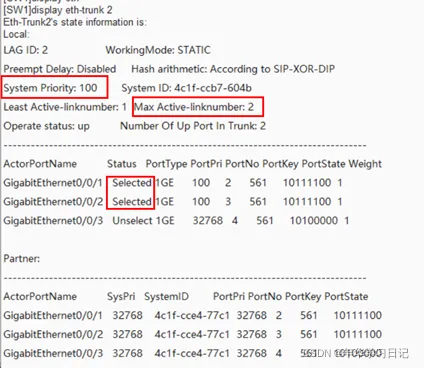
SW2
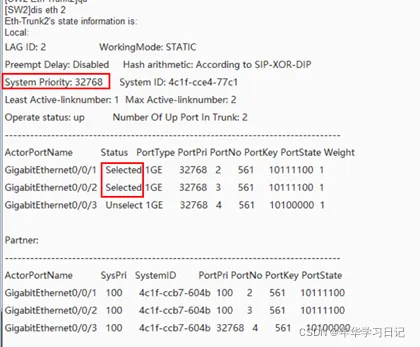
把SW1的GE0/0/1口shutdown,
[SW1]interface GigabitEthernet 0/0/1
[SW1-GigabitEthernet0/0/1]shutdown
再次查看聚合口情况,GE0/0/3已切换为选中状态了。
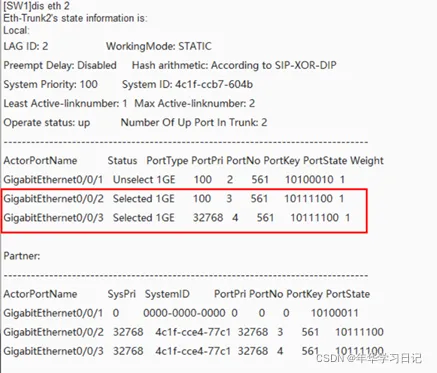
23.ssh登录
以下是华为交换机配置SSH登录的详细步骤(与Telnet相比更安全,推荐生产环境使用):
[Huawei] rsa local-key-pair create //创建rsa本地密钥对
[Huawei]aaa //进入aaa模式
[Huawei-aaa]local-user admin password ciper Admin@123 //配置登录用户密码(admin是登录用户名,Admin@123是登录密码)
[Huawei-aaa]local-user admin service-type ssh //配置登录类型为SSH
[Huawei-aaa]quit //退出
[Huawei]user-interface vty 0 4 //配置用户虚拟端口
[Huawei-ui-vty0-4]authentication-mode aaa //认证类型为3a
[Huawei-ui-vty0-4]user privilege level 15 //配置用户级别
[Huawei-ui-vty0-4]protocol inbound ssh //配置允许ssh登入
[Huawei-ui-vty0-4]quit //退出
[Huawei]stelnet server enable //开启SSH服务
[Huawei]ssh user admin authentication-type password //配置admin用户设置ssh认证为password
[Huawei]ssh user admin service-type stelnet //配置admin用户设置ssh服务类型为stelnet
25.ospf
以下是华为设备上OSPF协议的配置命令详解,涵盖基础配置、高级功能及常见场景示例:
一、OSPF基础配置
1. 启用OSPF进程
system-view
ospf [process-id] # 进入OSPF配置视图,process-id默认为1process-id:可选,用于多OSPF进程场景(不同进程独立路由计算)。
2. 配置Router ID
router-id x.x.x.x # 手动指定Router ID(建议显式配置)- Router ID唯一标识一台OSPF路由器,通常配置为Loopback接口IP地址。
3. 定义区域(Area)
area area-id # 进入区域配置视图,area-id为0表示骨干区域
network ip-address wildcard-mask # 宣告网段到OSPF- 示例:
area 0
network 192.168.1.0 0.0.0.255 # 宣告192.168.1.0/24网段4. 接口下启用OSPF
interface GigabitEthernet0/0/1
ospf enable [process-id] area area-id # 在接口关联OSPF区域- 注意:华为设备需在接口视图下激活OSPF。
二、验证与诊断命令
1. 查看OSPF邻居状态
display ospf peer # 查看所有OSPF邻居
display ospf peer brief # 邻居简要信息2. 查看OSPF路由表
display ospf routing # 查看OSPF计算的路由
display ip routing-table protocol ospf # 查看OSPF注入的路由3. 查看OSPF接口信息
display ospf interface GigabitEthernet0/0/14. 调试与日志
terminal monitor # 开启实时日志
debugging ospf event # 调试OSPF事件(谨慎使用)三、配置示例
互联端口必须同网段
拓扑说明:
- R1 和 R2 通过
GE0/0/0接口互联,IP 分别为192.168.1.1/24和192.168.1.2/24。 - 配置 OSPF 实现路由互通。
R1 配置:
system-view
sysname R1
interface GigabitEthernet0/0/0
ip address 192.168.1.1 24
undo shutdown
ospf 1 router-id 1.1.1.1
area 0
network 192.168.1.0 0.0.0.255R2 配置:
system-view
sysname R2
interface GigabitEthernet0/0/0
ip address 192.168.1.2 24
undo shutdown
ospf 1 router-id 2.2.2.2
area 0
network 192.168.1.0 0.0.0.255网络拓扑:
- 核心交换机(S5700)作为VLAN 10/20的网关,连接路由器(AR2200)访问外网。
- 核心交换机和路由器均属于OSPF Area 0。
- 核心交换机与路由器在同一OSPF区域,无需静态路由
- 路由器连接外部网络(非OSPF域):需在路由器上配置默认路由并重分布到OSPF
核心交换机配置:
# 创建VLAN并配置SVI
vlan batch 10 20
interface Vlanif10
ip address 192.168.10.1 24
interface Vlanif20
ip address 192.168.20.1 24
# 配置上行接口连接路由器
interface GigabitEthernet0/0/24
ip address 10.1.1.2 24
# 启用OSPF并宣告内网网段
ospf 1 router-id 3.3.3.3
area 0
network 192.168.10.0 0.0.0.255
network 192.168.20.0 0.0.0.255
network 10.1.1.0 0.0.0.255路由器配置:
# 配置接口IP
interface GigabitEthernet0/0/0
ip address 10.1.1.1 24
ospf enable 1 area 0
# 配置默认路由指向外网(假设外网接口为GE0/0/1)
interface GigabitEthernet0/0/1
ip address 100.1.1.2 24
ip route-static 0.0.0.0 0 100.1.1.1
# 将默认路由重分布到OSPF
ospf 1
default-route-advertise always五、注意事项
- 区域规划:骨干区域(Area 0)必须连续,非骨干区域需通过虚链路或物理连接接入。
- 网络宣告:使用反掩码(Wildcard Mask)精确匹配接口IP。
- 认证一致性:同一区域或链路的认证方式和密钥需一致。
- Router ID冲突:确保全网唯一,否则邻居关系无法建立。
通过以上配置,可快速部署OSPF网络并根据需求扩展功能。建议结合display命令验证配置结果。
26.ip和mac地址绑定
ip和mac绑定只能做到禁止访问网关及其他网段,但可以ping通内网主机。可结合port-sercurity做策略
动态绑定
dhcp上网只会查找动态绑定表项内容
IP与MAC绑定的好处:不能随意修改IP,避免IP冲突;
保护网络安全,减少ARP攻击;
保证用户合法IP不会被盗用以及滥用;
一台设备只能够固定一个。
缺点:无法阻止访客用户使用网络
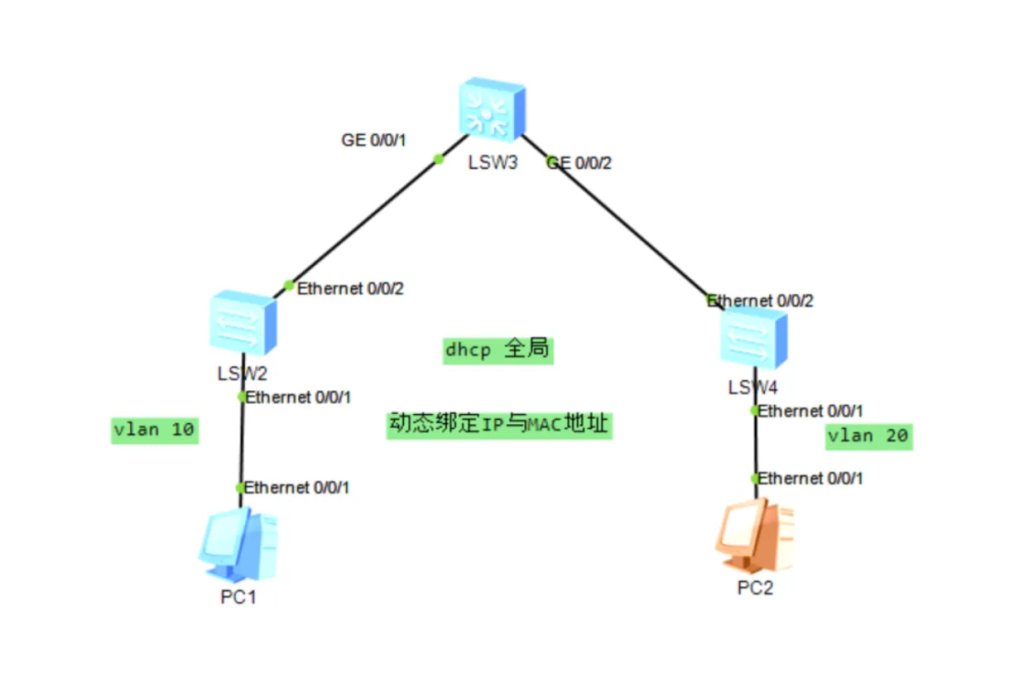
LSW3
dhcp enable
#
ip pool vlan10
gateway-list 192.168.10.254
network 192.168.10.0 mask 255.255.255.0
dns-list 8.8.8.8
#
ip pool vlan20
gateway-list 192.168.20.254
network 192.168.20.0 mask 255.255.255.0
dns-list 8.8.8.8
#
interface Vlanif10
ip address 192.168.10.254 255.255.255.0
dhcp select global
#
interface Vlanif20
ip address 192.168.20.254 255.255.255.0
dhcp select global
#
interface GigabitEthernet0/0/1
port link-type trunk
port trunk allow-pass vlan 2 to 4094
#
interface GigabitEthernet0/0/2
port link-type trunk
port trunk allow-pass vlan 2 to 4094LSW2
dhcp enable
dhcp snooping enable
vlan batch 10
#
interface Ethernet0/0/1
port link-type access
port default vlan 10
#
interface Ethernet0/0/2
port link-type trunk
dhcp snooping trusted
port trunk allow-pass vlan 2 to 4094
#
LSW4
dhcp enable
dhcp snooping enable
vlan batch 20
#
interface Ethernet0/0/1
port link-type access
port default vlan 20
#
interface Ethernet0/0/2
port link-type trunk
dhcp snooping trusted
port trunk allow-pass vlan 2 to 4094在LSW3交换机上再配置动态IP与MAC地址绑定
[Huawei]dhcp enable #使能DHCP
Info: The operation may take a few seconds. Please wait for a moment.done.
[Huawei]dhcp snooping enable #开启了DHCP Snooping的设备将用户(DHCP客户端)的DHCP请求报文通过信任接口发送给合法的DHCP服务器
[Huawei]vlan 10
[Huawei-vlan10]dhcp snooping enable
[Huawei-vlan10]arp anti-attack check user-bind enable #配置动态ARP检测(DAI)
[Huawei-vlan10]ip source check user-bind enable #使能IP报文检查功能
Info: Add permit rule for dynamic snooping bind-table, please wait a minute!done
[Huawei-vlan10]q
[Huawei]vlan 20
[Huawei-vlan20]dhcp snooping enable
[Huawei-vlan20]arp anti-attack check user-bind enable #配置动态ARP检测(DAI)
[Huawei-vlan20]ip source check user-bind enable
Info: Add permit rule for dynamic snooping bind-table, please wait a minute!done
[Huawei-vlan20]q查看结果
dis dhcp snooping user-bind all
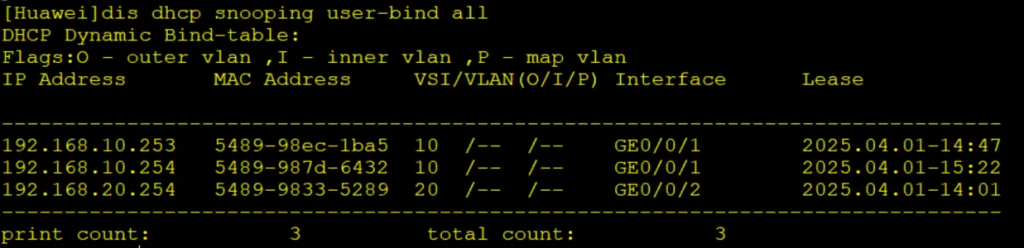
进阶操作与注意事项
批量清除与精准过滤
- 按 VLAN 清除:bash
reset dhcp snooping user-bind vlan 10- 按接口清除:bash
reset dhcp snooping user-bind interface gigabitethernet 0/0/1- 按 IP/MAC 组合清除:bash
reset dhcp snooping user-bind ip-address 192.168.1.100 mac-address 0000-0000-0001静态绑定
直接在核心交换机上配置静态表项,可结合动态绑定
静态ip上网,只会查找静态表项里面
通过配置基于静态绑定表的IPSG,对非信任接口上接收的IP报文进行过滤,可以有效防止恶意主机盗用合法主机的IP地址仿冒合法主机非法访问网络。适用于局域网络中主机数较少,且主机使用静态配置IP地址的网络环境。
以添加源IP为192.168.2.1、源MAC为0002-0002-0002的静态绑定表项,并在VLAN 10上使能IPSG功能为例,配置过程如下:
<HUAWEI> system-view
[HUAWEI] user-bind static ip-address 192.168.2.1 mac-address 0002-0002-0002
[HUAWEI] vlan 10
[HUAWEI-vlan10] ip source check user-bind enable
[HUAWEI-vlan10] arp anti-attack check user-bind enable #配置动态ARP检测(DAI)27.端口安全
ip mac绑定配和端口安全一块做
Sticky MAC:若使用sticky,首次接入的合法设备MAC会被自动绑定,适合动态场景。
# 进入目标接口(如连接授权电脑的端口)
[Huawei] interface GigabitEthernet0/0/1
# 启用端口安全并设置参数
[Huawei-GigabitEthernet0/0/1] port-security enable
[Huawei-GigabitEthernet0/0/1] port-security mac-address sticky
[Huawei-GigabitEthernet0/0/1] port-security max-mac-num 1 # 仅允许1个MAC接入
[Huawei-GigabitEthernet0/0/1]port-security protect-action shutdown # 违规时关闭端口重新学习mac地址表
若需要重新学习mac表,需要更新静态ip和macdi绑定表项
system-view
interface [接口名] # 例如:GigabitEthernet0/0/1
undo port-security mac-address sticky # 关闭粘性学习(自动删除已绑定的MAC)
port-security mac-address sticky # 重新启用粘性学习(可选,根据需求)
quit注意事项
- 粘性MAC默认不保存
华为交换机的粘性MAC地址默认存储在运行配置中,需手动执行save保存到启动配置。 - 静态绑定优先级更高
若需手动指定MAC,使用port-security mac-address [MAC]静态绑定(此时粘性学习失效)。 - 违规动作需明确配置
未配置protect-action时,默认动作为shutdown(关闭端口)。
扩展场景
- 同时允许多个MAC地址
设置port-security max-mac-num 5可允许最多5个设备接入。 - 混合静态与动态绑定
先静态绑定固定设备,再通过粘性学习允许临时设备接入。

